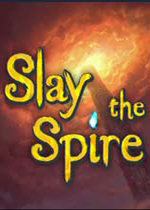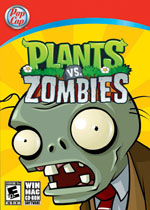PSP模擬器JPCSP新手使用教程
時間:2012-09-12 17:34:31 來源:當游網 作者:當游網 編輯:limengg 字體大小:
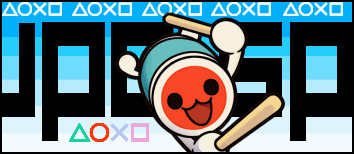
a.首先,這款模擬器只兼容PSP的游戲,所以神馬PSX、PS2、Wii等浮云,所以玩家在下載之前要先看清楚游戲平臺;
b.PSP游戲可用的文件格式:ISO、CSO和PBP;
c.這款模擬器不需要解壓縮鏡像或者虛擬光驅;
d.GHOST系統和集成顯卡,有可能杯具,建議放棄;
e.運行模擬器前必須安裝最新的JAVA支持庫;
f.建議安裝SONY的SonicStage軟件輔助解碼音樂:
g.這個教程只是參考,新手朋友最好不要生搬硬套。
好了,如果以上準備你都OK了,那么就開始我們接下去的教程吧。
1.首先當然是下載解壓安裝我們的模擬器啦,畢竟巧婦難為無米之炊啊。
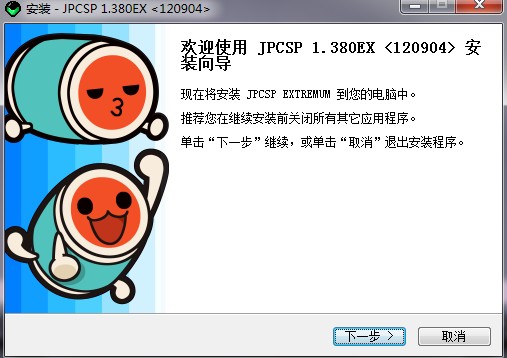
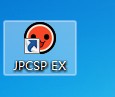
4.點擊options中的配置(F12),打開全局配置界面,玩家可在這里進行圖像聲音等調節
4.1 選擇鏡像入庫后就可以更方便直觀的管理和引導游戲,解密數據存放在臨時目錄,玩家可以換個目錄存放,這樣如果重裝的話就可以直接調用。
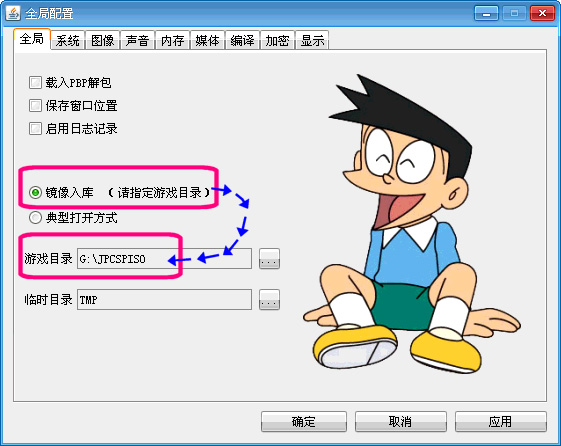
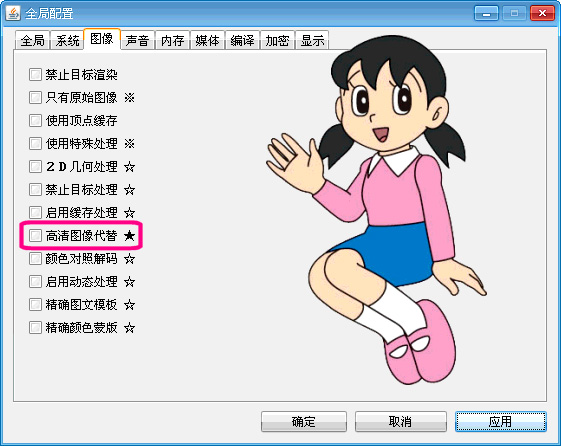
4.3 安裝SonicStage后開啟此功能可以解碼音樂,比如火影究極沖擊和啪打碰系列;像是火影究極覺醒3這種游戲音頻不是SONY格式的可以直接運行。玩家需要注意的是媒體引擎目前還不能識別和解碼單聲道的音頻格式。
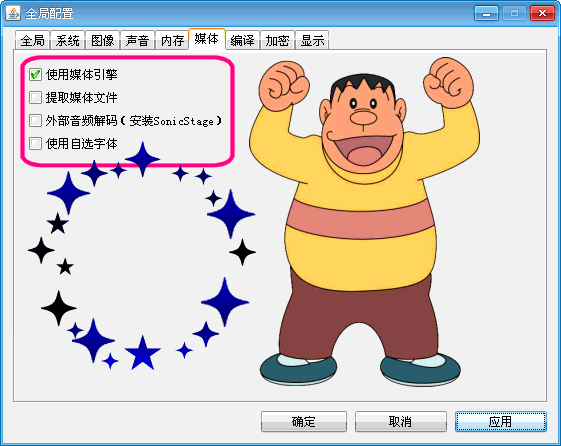
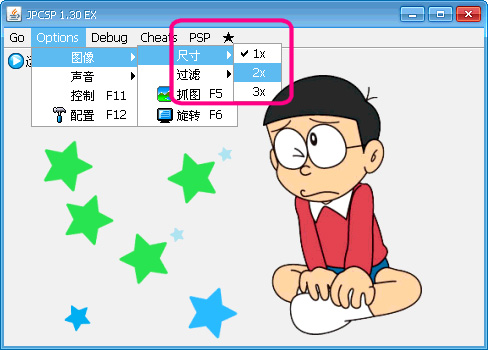
4.5通過Go菜單載入游戲,然后點擊運行。
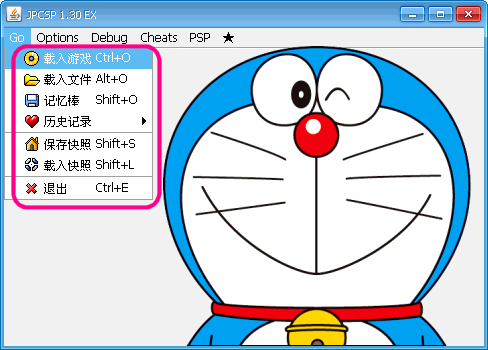
6.批處理PLAY3使用方法請參考以下FAQ:
Q:提示驅動問題或者顯卡杯具??
A:顯卡驅動異常,嘗試升級顯卡驅動(催化劑);確保桌面的顏色質量為32位;
可能顯卡不(完全)支持OpenGL特性,不要使用模擬器的抗鋸齒等功能;
也可以嘗試用目錄內的PLAY1和2批處理運行模擬器;集成顯卡請放棄;
Q:安裝JAVA支持庫后依然無法正常運行模擬器??
A:記事本編輯PLAY3批處理文件,將以下路徑改為實際支持庫所在路徑:
"C:\PROGRAM FILES\JAVA\JRE7\BIN\JAVA.EXE"
保存后雙擊此批處理運行模擬器(標準模式★無額外代碼加載)即可;
Q:如何盡可能加快游戲運行速度??
A:更改動態編譯的指令集上限;嘗試禁止音頻線程等;
Q:如何使用游戲機的存檔??
A:嘗試讀取存檔前先勾選「存檔加密封裝」選項;
Q:如何使用金手指修改游戲??
A:現階段建金手指代碼支持有局限,可以使用FPE等工具搜索修改。
2
收藏
稿件舉報
分享至: